
1、IPv6比内网穿透强在哪里
作为下一代IP协议,IPv6采用128位地址长度,相比IPv4的32位地址空间,提供了更大的地址容量,更好地满足了日益增长的接入设备对地址的分配需求。安全性方面,IPv6还内置了IPSec(互联网协议安全),提供了端到端的安全性保障。性能方面,IPv6的报文结构更加精简,并且地址分配遵循“聚类”原则,大大减少了路由器中路由表的长度,从而提高了网络性能。
由于IPV4资源的枯竭,现在的新增家庭宽带原则上也不再提供公网IPV4地址。这让被运营商分配了私网IP的用户在游戏联机、P2P下载、设备互联等方面的体验不佳。从原理上看,每个成功获取了IPv6地址设备都等于拥有一个独立的公网IP,从而获得原生的“完全体”互联网体验,也不需要借助内网穿透就能实现内外网设备互联。省去了单独配置软件、服务器的麻烦,同时避免了第三方中转服务器带来的安全性和稳定性问题。

一个/64前缀的IPv6网段就可以分配264个IPv6地址
这时可能有些小伙伴就会提出疑问了,“如果我选择大厂出品的内网穿透软件,也相信它的安全性,IPv6还有必要吗?”。答案是很有必要,使用IPv6意味着可以无需中转服务器直连到内网设备,这主要带来了两大优势。
第一个优势就是低延迟,下面的两个测试分别是使用Sakura Frp创建的内网映射隧道的和使用IPv6地址的延迟。可以看到两者的差距只有3ms,但实际上,使用内网穿透软件计算的是外网设备到中转服务器的单向延迟,再经服务器转发到内网设备的延迟还要增加,因此实际延迟是要远高于30ms。而IPv6是直接向主机通信,我们从手机移动热点获取的IPv6地址直接Ping另一个设备,平均延迟只有27ms。

使用IPv6地址的第二个优势是带宽更大、更稳定。使用内网穿透虽然可以满足一些小流量的应用场景,但是针对大文件传输,照片、视频备份等大流量应用时,内网穿透软件就会受到带宽和流量的限制了。比如我从家里的电脑中,远程拷贝一段视频素材,使用内网穿透软件最高只能达到1MB/s左右的传输速度,而使用IPv6地址则能达到3.8MB/s,基本跑满了家中宽带的上行速度。

总的来说,IPv6在延迟、带宽以及安全性上,都要远优于借助传统的内网穿透技术。低延迟不仅可以大幅改善远程连接的稳定性,更低的延迟在运行远程游戏串流时也可以获得更好的体验,以前只能玩玩回合制策略游戏,现在远程玩赛车游戏都不是问题了。而更大、无流量限制的带宽可以支持承载更多的服务(取决于家庭宽带的上行速度),更好地利用家中的NAS和文件服务器。
2、如何让家里的宽带获取IPv6地址
目前除了LTE移动网络之外,家庭固定宽带网络的IPv6也几乎实现了普及,只是大多数用户采用光猫拨号+路由器的方式,如果路由器不正确设置,那么家中的设备是无法获取到IPv6地址的。
想用上IPv6,首先要确定自家宽带有没有分配到IPv6地址。最快的方法就是用手机直连光猫的WIFI(采用光猫拨号),只要WIFI信息页面里面出现了2xxx开头的IP地址,就说明至少光猫的IPv6地址是下发正常的。如果手机太旧,不支持IPv6,光猫网口用网线直接连电脑,也可以从网络信息中看到是否获取到了地址。当IPv6连接显示为“Internet”,就证明电脑不仅分配到了IPv6地址,而且是IPv6网络是畅通的。

采用光猫拨号的方式没有成功获取到IPv6地址的话,一般情况下是由于光猫型号太老不支持IPv6,此时可以选择向运营商换新光猫,或者外接一个支持IPv6的路由器再让宽带装维把光猫切换为“桥接模式”,让路由器进行拨号。
目前家庭网络最主流的光猫拨号+路由器的方式,想要正常使用IPv6就需要对路由器进行设置。以华硕路由器为例,先打开IPv6设置页面,联机类型选择passthrough,启用release prefix on exit、自动接上DNS服务器,即可完成设置。

如果你是采用路由器拨号的方式,首先联机类型要改成Native,接口:PPP、DHCP-PD和release prefix on exit都要开启。自动配置设置选择Stateless(无状态),然后启用自动接上DNS服务器,最后在页面底部选择应用设置,等圈圈转完,不出意外路由器就已经成功获取到IPv6地址了。这里为了快速地进行连通性测试,我们还要在安全设置里面将IPv6防火墙关闭。其他品牌路由器的设置方法大同小异,甚至更简单,只要是新的WIFI 6路由器都支持IPv6。
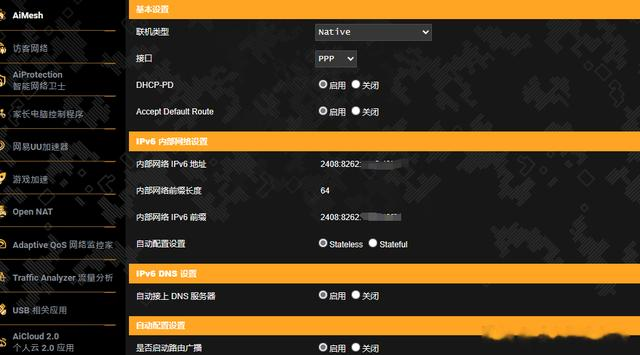
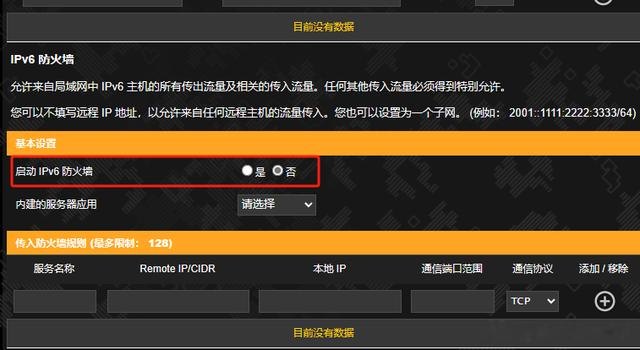
在做完上面的设置并重启电脑之后,再查看电脑的网络连接信息,应该就能看到电脑已经获取到了一个IPv6地址和一个临时IPv6地址,网关和DNS都获取正常。一切正常的话,就可以开始测试自己的IPv6网络通不通了。测试的方法很简单,打开IPv6测试网址,即使有几项测试没通过(一般都是无域名IPv6和IPv6大数据包),只要IPv6地址和DNS服务器正常,也不太影响IPv6的使用,只是可能稳定性差一点。

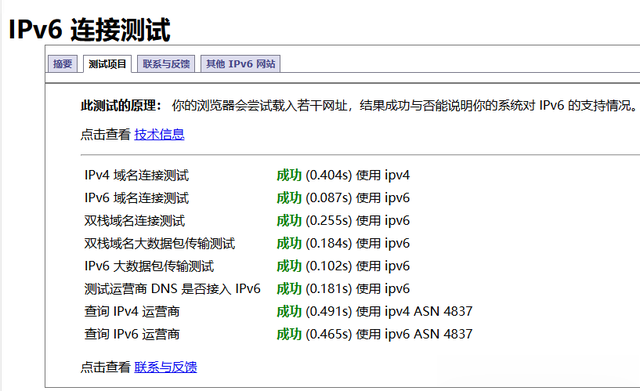
在IPv6环境下访问内网设备,最简单的应用就是进行电脑的远程控制。首先在系统信息页面选择高级系统设置,然后在远程选项卡中找到远程桌面选项,点选允许远程协助和允许远程连接到此计算机,点击确定完成。然后在test-IPv6.com中把电脑的IPv6地址复制下来,或者在命令提示符中输入命令“ipconfig”,找到IPv6地址复制。
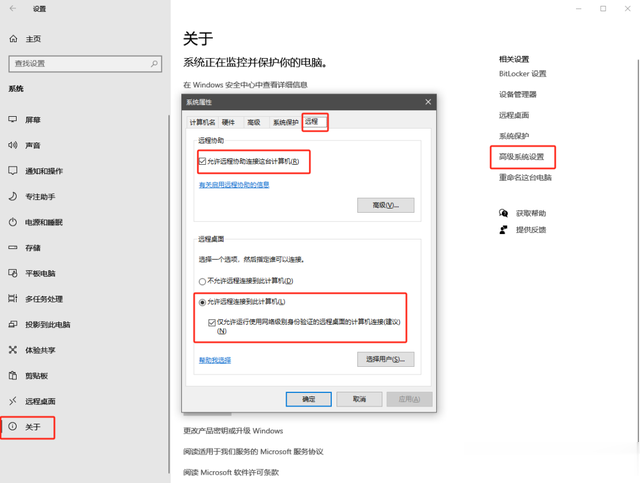
接着到另外一台有IPv6网络的电脑,如果没有IPv6网络可以用手机开移动或者USB热点。在Windows菜单里面搜索远程桌面,并打开应用,粘贴刚才复制的被控端IPv6地址,点击连接。最后在弹出验证界面,输入被受控端的管理员账号密码,点击“确定”等待连接到主机。如果出现连接不上主机的情况,优先检查受控端侧的Windows防火墙和路由器防火墙是否关闭。
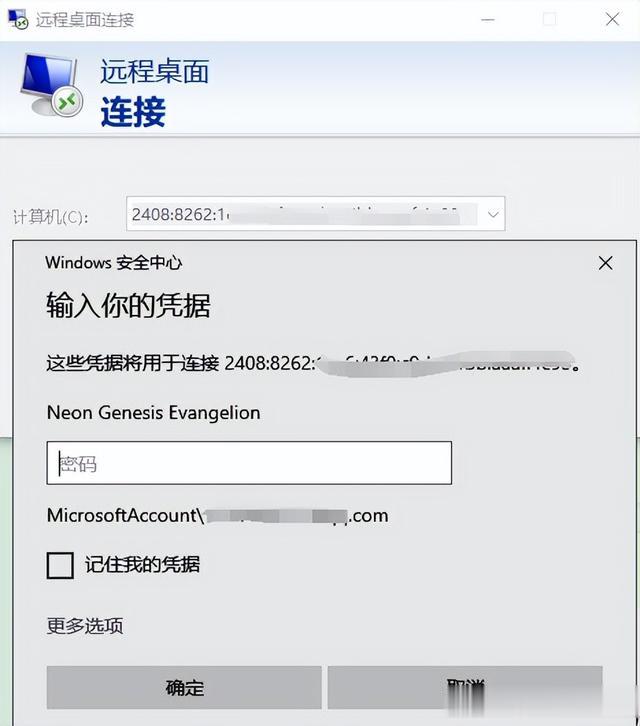
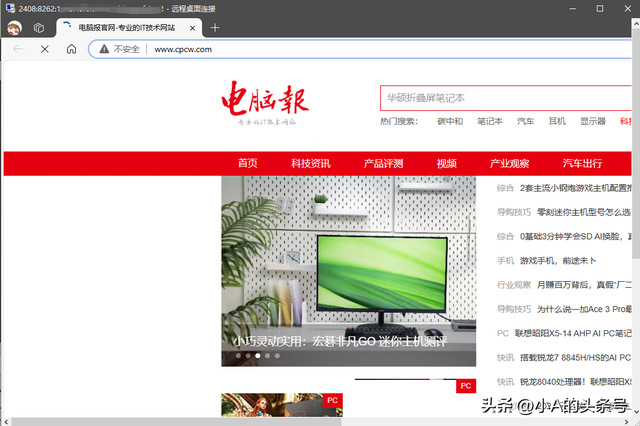
3、总结:快乐摸鱼也要注意安全
对有远程访问需求的玩家来说,搞定了IPv6可以更好地探索家庭网络设备的玩法,今天也主要给大家讲解了IPv6地址的获取方法和简单应用,相信在IPv6的加持下,办公室摸鱼更快乐了。但是目前IPv6的使用存在一定的局限性,比如在公司、单位等公共场所的网络想要连接到具备IPv6地址的设备需要借助手机流量热点,便利性不高。另一方面,家庭宽带获取到了IPv6地址,就意味着内网设备全部暴露在了公网上,文章中为了方便演示直接关闭了防火墙,这种使用方法是不可取的,想要稳定安全地使用,还需配置防火墙出入规则、配合DDNS和反向代理等手段增强安全性,这样才可以愉快地玩耍。
